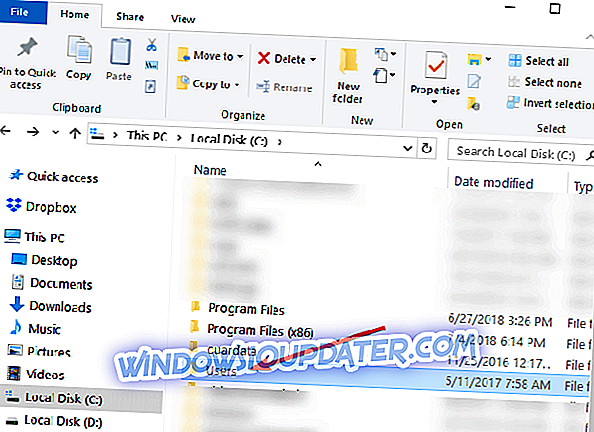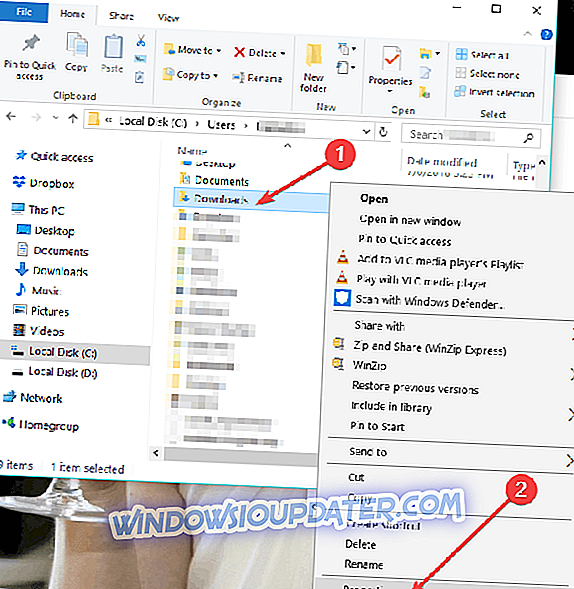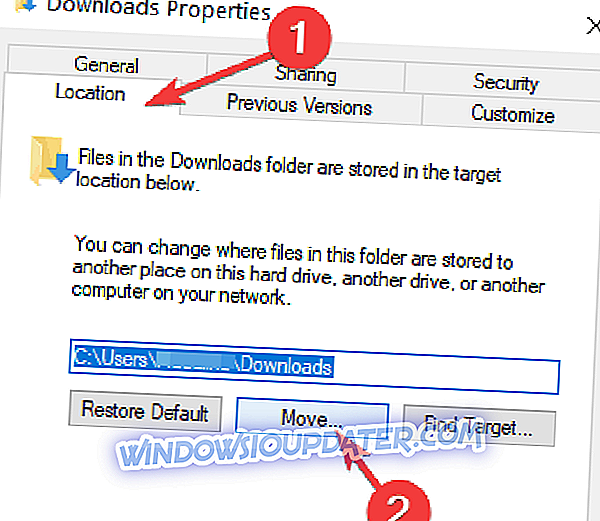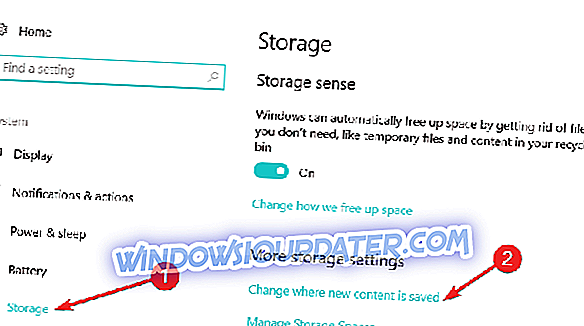Pernahkah terjadi pada Anda bahwa ketika mencoba mengunduh file, folder atau mungkin program di Windows 8, Windows 7 atau Windows 10, Anda tidak memiliki cukup ruang disk kosong untuk melakukannya? Yah, ini terutama karena Windows 8, 7 dan Windows 10, seperti sistem operasi Microsoft lainnya, tetapkan folder lokasi pengunduhan default di drive C: / di mana Anda juga memiliki sistem pengoperasian. Ini adalah alasan mengapa, kemungkinan besar, Anda tidak akan memiliki banyak ruang yang tersedia.
Pada tutorial di bawah ini, Anda akan belajar betapa mudahnya mengubah lokasi unduhan di Windows 8, 7 atau Windows 10 hanya dalam lima menit dari waktu Anda. Anda juga dapat mengubah folder lokasi pengunduhan bahkan ketika pesan muncul dengan mengatakan bahwa Anda tidak memiliki cukup ruang disk kosong di partisi. Jadi, tanpa membuang waktu lagi, mari mulai tutorial dan atur direktori baru kami untuk item-item yang kami unduh.
Ubah lokasi unduhan default pada PC
- Setelah Anda menyalakan Windows 7, 8 atau Windows 10, Anda harus klik kiri pada ikon desktop yang Anda miliki di layar mulai.
- Sekarang setelah Anda masuk ke fitur desktop Anda klik kanan pada ikon "Windows Explorer" yang disajikan di sisi kiri bawah layar.
- Sekarang dari menu yang muncul Anda harus klik kiri pada ikon "Desktop".
Catatan: Anda juga dapat mengakses "Desktop" dengan mengklik dua kali (mengklik kiri) pada My Computer atau PC ini (tergantung pada versi OS Anda) dan setelah jendela dengan "My Computer" dibuka, Anda dapat mengklik kiri pada "Desktop" ikon di sisi kiri layar.
- Sekarang, setelah Anda memilih "Desktop", beberapa ikon akan ditampilkan di sisi kanan jendela dan Anda harus mengklik dua kali (klik kiri) pada folder dengan nama akun Anda.
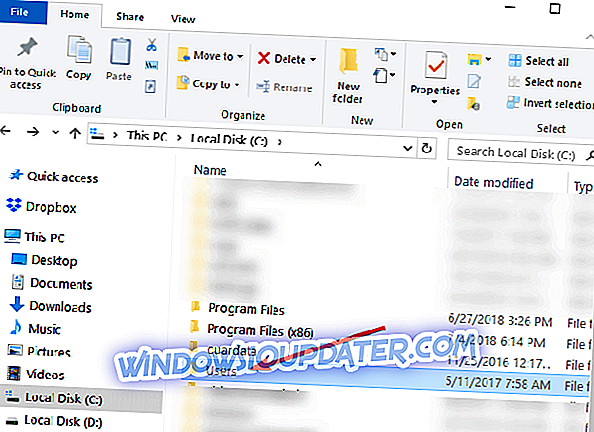
- Di folder yang Anda buka yang memiliki nama akun Anda, Anda harus mengklik kanan pada folder "Unduhan" yang disajikan di sana.
- Setelah mengklik kanan folder "Unduhan", Anda harus mengklik kiri pada "Properti".
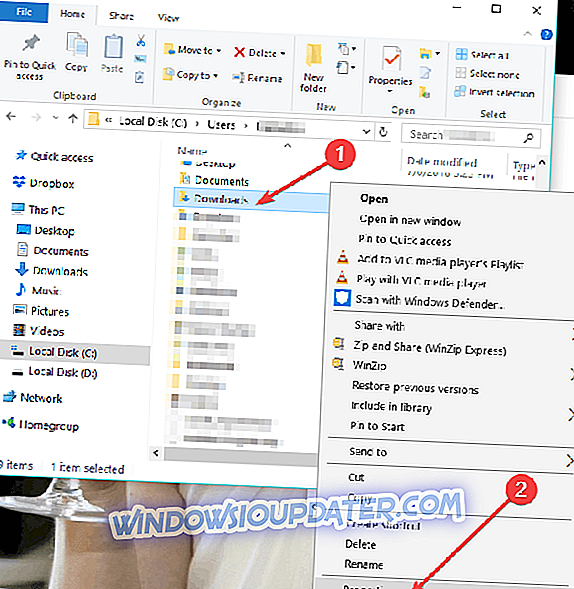
- Sekarang setelah jendela "Properti" terbuka, Anda perlu mengklik kiri pada tab "Lokasi" yang disajikan di sisi atas jendela itu.
- Sekarang Anda telah memilih tab "Lokasi" Anda dapat melihat jalur ke mana barang-barang unduhan pergi.
- Klik kiri pada tombol "Pindahkan ..." yang Anda miliki di bawah jalur yang ditentukan.
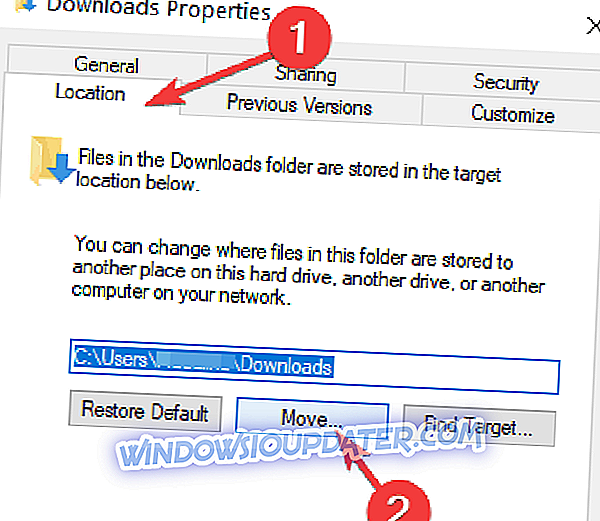
- Sekarang setelah Anda mengklik "Pindahkan ...", Anda harus menulis sendiri drive di mana Anda ingin item Anda diunduh dan juga di folder mana.
Catatan: Jika folder yang Anda tulis tidak ada setelah Anda klik kiri pada tombol "Terapkan" yang terletak di sisi kanan bawah layar Anda akan ditanya apakah Anda ingin membuat folder unduhan itu dan Anda akan klik kiri pada "OK " untuk mengkonfirmasi.
- Jendela "Pindahkan folder" lain akan muncul yang akan menunjukkan Anda lokasi lama dan baru di mana Anda harus klik kiri pada tombol "Ya" yang terletak di sisi kanan bawah layar.
- Sekarang, Anda harus klik kiri pada tombol "OK" di jendela "Unduh Properti".
- Pergi ke lokasi baru Anda di mana Anda memilih untuk mengunduh file Anda dan periksa apakah sistem Windows 7, 8 atau Windows 10 telah membuat folder "Unduhan" di sana.
Catatan: Reboot perangkat Windows 7, 8 atau Windows 10 Anda jika belum membuat folder "Unduhan" ke direktori baru dan periksa lagi setelah dihidupkan.
Bagaimana cara mengubah lokasi penyimpanan default di Windows 10?
Jika Windows 10 adalah OS pilihan Anda, Anda juga dapat mengubah lokasi penyimpanan folder unduhan dari halaman Pengaturan:
- Buka Pengaturan> Sistem> pilih Penyimpanan
- Sekarang, klik opsi 'Ubah tempat konten baru disimpan'
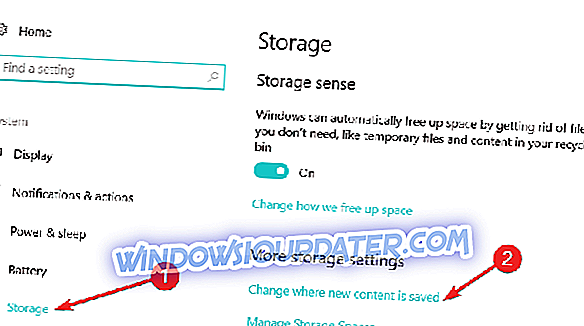
- Tetapkan lokasi unduhan pilihan Anda untuk setiap kategori barang.

Jadi, sekarang Anda dapat pergi dan mengunduh file atau program Anda di Windows 7, 8 atau Windows 10 tanpa harus khawatir tentang lokasi pengunduhan. Bagikan pemikiran Anda pada artikel ini di komentar di bawah ini dan jangan ragu untuk menuliskan saran Anda tentang apa yang dapat kami lakukan untuk membantu Anda lebih jauh dalam komputer Windows 7, 8 atau Windows 10 Anda.
Catatan Editor: Posting ini awalnya diterbitkan pada Oktober 2014 dan telah diperbarui untuk kesegaran, dan akurasi.